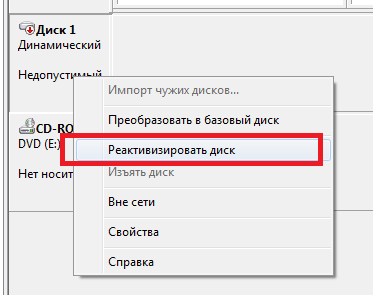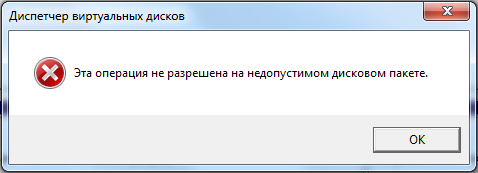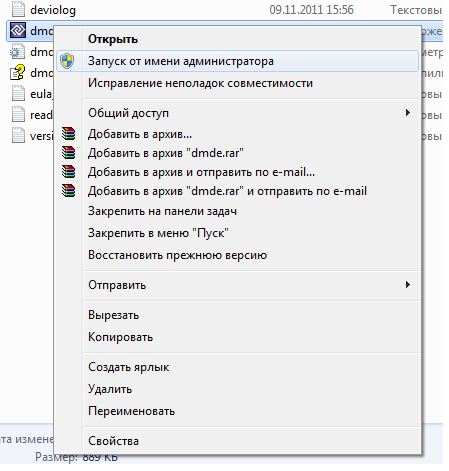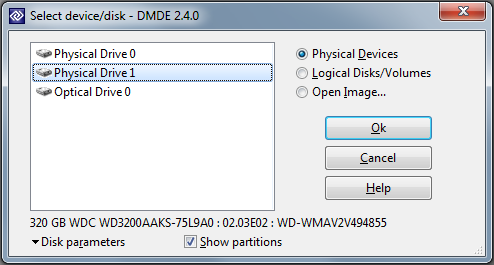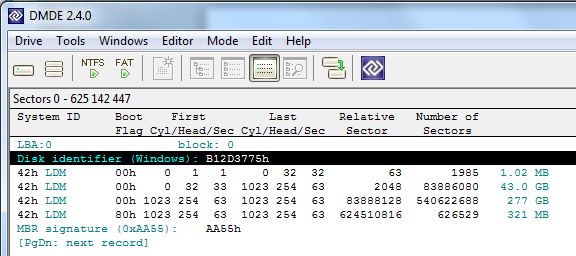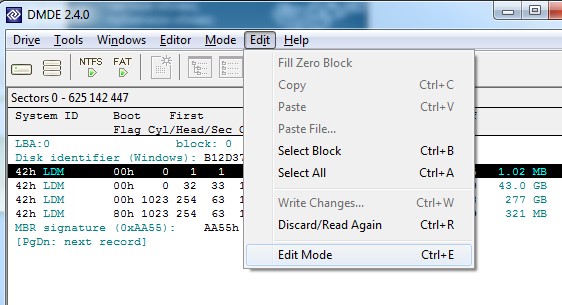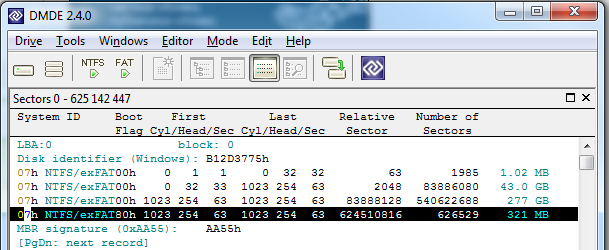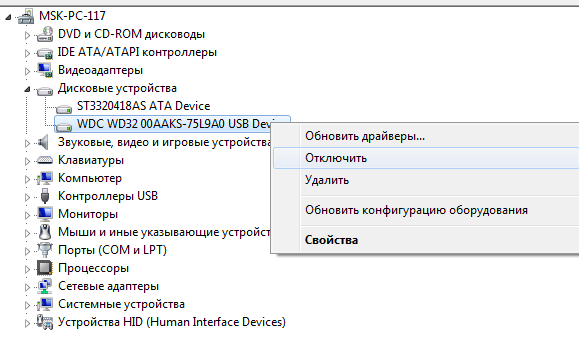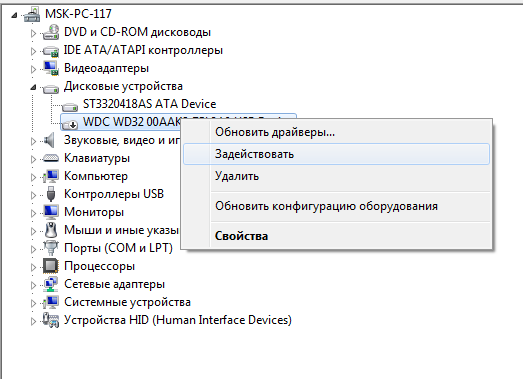Содержание
- Реактивизация отсутствующих или отключенных динамических дисков
- Реактивизация отсутствующего или неподключенного динамического диска
- Реактивировать диск что это
- Состояния динамического тома
- Конфигурирование свойств тома
- Описание состояний тома
- Неудачно
- Отказавшая избыточность
- Форматирование
- Исправен
- Регенерация
- Ресинхронизация
- Нет данных
- Неполные данные
- Нет избыточности данных
- Устаревшие данные
- «Эта операция не разрешена на недопустимом дисковом пакете» или как воскресить данные с динамического диска
Реактивизация отсутствующих или отключенных динамических дисков
Динамический диск может иметь состояние Отсутствует, если он поврежден, отсоединен или от него отключено питание.
Динамический диск может иметь состояние Отключен, если он поврежден или периодически бывает недоступен. Динамический диск также может перейти в состояние Отключен в случае сбоя импорта инородного (динамического) диска. На диске с состоянием Отключен появляется значок ошибки. Состояние Отсутствует или Отключен отображается только для динамических дисков.
Реактивизировать можно только динамические диски.
Для выполнения следующих действий обязательно быть членом группы Операторы архива или Администраторы.
Реактивизация отсутствующего или неподключенного динамического диска
 |
Реактивизация динамического диска с помощью интерфейса Windows |
В окне управления дисками щелкните диск с состоянием Отсутствует или Отключен.
Щелкните Реактивизировать диск. После реактивизации диск должен иметь состояние Подключен.
 |
Реактивизация динамического диска с помощью командной строки |
Откройте окно командной строки и введите diskpart .
В строке DISKPART введите list disk . Запишите номер отсутствующего или отключенного диска, который требуется реактивизировать. Отсутствующие диски нумеруются как M0, M1, M2 и т.д., а отключенные как 0, 1, 2 и т.д.
В строке DISKPART введите select disk .
В строке DISKPART введите online .
Выводит список дисков и сведения о них, такие как размер дисков, объем свободного места, является ли диск базовым или динамическим, а также использует ли диск стиль разделов с основной загрузочной записью (MBR) или с таблицей GUID разделов (GPT). Звездочкой (*) помечен диск, имеющий фокус.
select disk disknumber
Устанавливает фокус на указанный диск, где disknumber — это номер диска.
Подключает отключенный диск или том, имеющий фокус
Реактивировать диск что это
Состояния динамического тома
Как и в случае с включенными и отключенными дисками, каждый том может находиться в определенном состоянии. Список томов представлен в оснастке Управление дисками (Disk Management). В правой верхней панели отображается метка тома, а также дополнительная информация о нем: расположение, тип, файловая система, состояние, емкость и свободное место. Столбец Состояние (Status) несет информацию о диске, и в зависимости от его состояния, там может отображаться следующая информация:
- Состояние Исправен (Healthy)является нормальным состоянием тома, когда он доступен и ошибок не обнаружено.
- В состоянии Исправен (под угрозой) (Healthy (At Risk)) том доступен, но на диске обнаружены ошибки ввода-вывода (I/O). Диск, на котором расположен такой том, находится в состоянии Работает (ошибки) (Online (Errors)). Как правило, диск можно вернуть в состояние Подключен (Online), заново активизировав его. Для этого нужно щелкнуть правой кнопкой мыши на диске и выбрать из контекстного меню команду Реактивизировать диск (Reactivate Disk).
- В состоянии Инициализация (Initializing)происходит инициализация тома, и после ее завершения статус тома изменится на Исправен (Healthy). От пользователя не требуется никаких действий, когда том находится в состоянии инициализации.
- Состояние Ресинхронизация (Resynching) на зеркальных томах означает, что происходит ресинхронизация между двумя дисками. После ее завершения том снова вернется в состояние Исправен (Healthy)без каких-либо действий со стороны пользователя.
- Состояние Регенерация (Regenerating)возникает для томов RAID-5, когда информация регенерируется на основе данных четности. О томах RAID-5 подробнее рассказывается в Главе 11.
- Том может находиться в состоянии Отказавшая избыточность (Failed Redundancy), когда отключен диск, на котором расположен том. В таком случае данным не обеспечивается отказоустойчивость, как на зеркальных томах, так и на томах RAID-5. Во избежание потери данных, том необходимо восстановить. О томах RAID-5 подробнее рассказывается в Главе 11.
- Состояние Отказавшая избыточность (Под угрозой) (Failed Redundancy (At Risk)) аналогично состоянию Отказавшая избыточность, однако диск, на котором расположен такой том, обычно находится в состоянии Работает (ошибки) (Online (Errors)). Для исправления ошибок необходимо заново активизировать диск, чтобы он перешел в состояние Работает (Online).
- Состояние Неисправен (Failed) возникает, когда том не удалось запустить. Необходимо произвести восстановление такого тома.
Конфигурирование свойств тома
Диалоговое окно свойств тома, изображенное на Рисунке 10-16, можно открыть в оснастке Управление дисками (Disk Management), щелкнув правой кнопкой мыши на томе и выбрав команду Свойства (Properites) из контекстного меню. В окне находятся несколько вкладок, позволяющих сконфигурировать различные параметры тома. Подробнее о них речь пойдет ниже.
Рисунок 10-16 – Свойства тома
- На вкладке Общие (General)отображаются различные сведения о томе: количество свободного и занятого места, файловая система и общая емкость. На этой же вкладке Вы можете изменить метку тома, запустить служебную программу очистки диска (disk cleanup) и задействовать сжатие диска для экономии места.
- Вкладка Сервис (Tools) предназначена для запуска утилит для проверки тома на ошибки, дефрагментации тома и архивации хранящихся на нем файлов. Об этом подробнее рассказывается в Главе 13.
- На вкладке Оборудование (Hardware)представлен список таких элементов аппаратного обеспечения, как жесткие диски, дисководы для гибких дисков и оптические диски (CD-ROM и DVD-ROM), а также перечисляются прочие носители информации, относящихся к управлению дисками и томами. С этой вкладки Вы можете запустить диагностическую утилиту Windows или открыть свойства отдельных устройств.
- На вкладке Безопасность (Sharing and Security)Вы можете открыть общий доступ к тому и настроить необходимые разрешения.
- Вкладка Квота (Quota) предназначена для конфигурации квот дискового пространства для тома, о чем подробнее рассказывается в Главе 17.
- На вкладке Доступ через веб (Web Sharing)можно сконфигурировать доступ к тому через веб-узел (например, узел Интранет), позволяя пользователям сети работать с томом, находящимся на Вашем компьютере.
Обновлено: Январь 2005 г.
Назначение: Windows Server 2003, Windows Server 2003 R2, Windows Server 2003 with SP1, Windows Server 2003 with SP2
Описание состояний тома
В оснастке «Управление дисками» одно из состояний тома, описанных ниже, всегда отображается в графическом представлении тома и в столбце Состояние тома в списке.
Неудачно
Состояние Неудачно возникает, когда не удается запустить автоматически базовый или динамический том или диск поврежден. Это состояние также возникает после импорта тома с состоянием Неполные данные. Значок ошибки появляется на отказавшем томе. Если диск или файловую систему восстановить невозможно, состояние Неудачно указывает на потерю данных.
Если том является базовым, убедитесь, что физический диск включен, подключен к сети и подсоединен к компьютеру. Другие действия пользователя с базовыми томами невозможны.
Если том является динамическим, убедитесь, что динамические диски подключены. Если диски не подключены, следует их реактивизировать. Если диск успешно реактивизирован, том автоматически перезапускается и возвращается в состояние Исправен. Для получения сведений о подключении диска см. раздел Реактивизация отсутствующего или неподключенного динамического диска.
Если динамический диск возвращается в состояние Подключен, а том не возвращен в состояние Исправен, его можно реактивизировать вручную. Инструкции по реактивизации тома см. в разделе Реактивизация динамического тома.
Зеркальные тома и тома RAID-5 с устаревшими данными не будут автоматически реактивизированы после подключения базового диска. Если диски, содержащие текущие данные, отключены, эти диски должны быть подключены первыми, чтобы данные были синхронизированы. В противном случае следует реактивизировать том RAID-5 вручную, а затем запустить Chkdsk.exe.
Инструкции по реактивизации тома см. в разделе Реактивизация динамического тома. Чтобы запустить Chkdsk.exe, нажмите кнопку Пуск, выберите команду Выполнить, введите chkdsk и нажмите кнопку OK.
Инструкции по исправлению томов, имеющих состояние Неудачно, см. в разделе Устранение неполадок при работе с оснасткой «Управление дисками».
Отказавшая избыточность
Состояние Отказавшая избыточность возникает, когда данные зеркального тома или тома RAID-5 уже не являются отказоустойчивыми, поскольку один из базовых дисков не подключен. Значок предупреждения отображается на томе с отказавшей избыточностью.
Для томов с состоянием Отказавшая избыточность обычно в скобках отображаются дополнительные сведения о состоянии. Каждый раз отображаются только одни дополнительные сведения. Дополнительные сведения отображаются в порядке перечисления в следующей таблице. Например, если имеется только один том, который одновременно является загрузочным, системным, активным, содержит файл подкачки и аварийный дамп памяти, его состояние отображается как Отказавшая избыточность (Система). Однако при возникновении ошибки в зеркальном томе или томе RAID-5 приоритетными являются дополнительные сведения (Под угрозой).
| Значение | Описание |
|---|---|
Указывает, что том является системным томом.
Указывает, что том является загрузочным томом.
Указывает, что том содержит файл подкачки. Дополнительные сведения о файле подкачки см. в разделе Общие сведения о средстве «Свойства системы».
Аварийный дамп памяти
Указывает, что том содержит аварийную копию памяти, которую также называют дампом памяти. В дамп памяти записывается содержимое памяти компьютера при внезапной остановке Windows XP Professional. или операционных систем Windows Server 2003. Дополнительные сведения о различных типах аварийных дампов памяти см. в разделе Задание действий, выполняемых при внезапной остановке системы.
Указывает, что данные на зеркальном томе или томе RAID-5 уже не являются отказоустойчивыми, поскольку произошел сбой одного диска и обнаружены ошибки ввода-вывода на оставшихся динамических дисках. При обнаружении ошибки ввода-вывода в любой части диска значок предупреждения отображается на всех томах на диске. Состояние Исправен (под угрозой) отображается для динамических томов, не являющихся отказоустойчивыми.
Когда состояние тома — Отказавшая избыточность (под угрозой), состояние базового диска обычно — Работает (ошибки). Необходимо заново активизировать диск, чтобы вернуть его к состоянию Подключен, после чего том должен вернуться к состоянию Отказавшая избыточность.
Допускается доступ к тому с помощью оставшихся подключенных дисков, но при сбое другого диска, содержащего данный том, том и все его данные будут утеряны. Чтобы избежать потери данных, следует попытаться восстановить том как можно быстрее.
- Если базовый диск не подключен, реактивизируйте диск, щелкнув правой кнопкой мыши диск и выбрав команду Реактивизировать диск. Если реактивизация прошла успешно, том автоматически восстанавливается и ему возвращается состояние Исправен. Зеркальный том восстанавливается путем ресинхронизации данных в зеркалах. Том RAID-5 восстанавливается с помощью регенерации четности и данных.
Если диск возвращается в состояние Подключен, а том в состояние Исправен не возвращается, его можно реактивизировать вручную, щелкнув правой кнопкой мыши том и выбрав команду Реактивизировать том.
Если диск не возвращается в состояние Подключен, а том — в состояние Исправен, возможно, диск неисправен. Зеркало или раздел диска RAID-5 с ошибкой необходимо заменить. Чтобы заменить зеркало зеркального тома с ошибкой, щелкните правой кнопкой мыши вышедшее из строя зеркало и выберите команду Удалить зеркало, затем щелкните правой кнопкой мыши другой том и выберите команду Добавить зеркало, чтобы создать новое зеркало на другом диске. Замените неисправный раздел диска в томе RAID-5, щелкнув правой кнопкой мыши том RAID-5 и выбрав команду Восстановить том.
Инструкции по исправлению зеркал или томов RAID-5, имеющих состояние Отказавшая избыточность, см. в разделе Устранение неполадок при работе с оснасткой «Управление дисками».
Форматирование
Состояние Форматирование является временным состоянием, которое возникает, когда том форматируется под файловую систему. Во время форматирования отображается отформатированный объем в процентах. После завершения форматирования состояние тома изменяется на Исправен.
Исправен
Состояние Исправен является нормальным состоянием базовых и динамических томов, когда том доступен и ошибок не обнаружено. Не требуется никаких действий пользователя.
Для томов с состоянием Исправен обычно в скобках отображается дополнительная информация о состоянии. Каждый раз отображаются только одни дополнительные сведения. Дополнительные сведения отображаются в порядке перечисления в следующей таблице. Например, если имеется только один том, который одновременно является загрузочным, системным, активным, содержит файл подкачки и аварийный дамп памяти, его состояние отображается как Исправен (Система). Однако при возникновении ошибки в динамическом томе приоритетной является дополнительная информация (Под угрозой).
| Отказавшая избыточность (дополнительные сведения) | Описание |
|---|
Указывает, что том является системным томом.
Указывает, что том является загрузочным томом.
Указывает, что том содержит файл подкачки. Дополнительные сведения о файле подкачки см. в разделе Общие сведения о средстве «Свойства системы».
Указывает, что том является активным томом на базовом диске. Дополнительные сведения об активных томах см. в разделе Выбор активного раздела (только в 32-разрядной системе).
Аварийный дамп памяти
Указывает, что том содержит аварийную копию памяти, которую также называют дампом памяти. В дамп памяти записывается содержимое памяти компьютера при внезапной остановке Windows XP Professional. или операционных систем Windows Server 2003. Дополнительные сведения о различных типах аварийных дампов памяти см. в разделе Задание действий, выполняемых при внезапной остановке системы.
Раздел спящего режима
Указывает, что раздел является разделом спящего режима, размеченным изготовителем вычислительной техники (OEM). Такие разделы на некоторых переносных компьютерах предназначены для сохранения текущего состояния системы во время спящего режима.
Раздел, защищенный GPT
Указывает, что том является диском с таблицей разделов GUID (GPT). Раздел, защищенный GPT, содержит основную загрузочную запись (MBR) и не позволяет утилитам, не совместимым с дисками GPT, случайно уничтожить разделы GPT.
Шифрованный (EFI) системный раздел
Указывает, что том является системным разделом EFI (Extensible Firmware Interface) на диске GPT.
Указывает, что том является разделом изготовителя вычислительной техники (OEM).
Указывает, что раздел не распознается.
Разделы на дисках с основной загрузочной записью (MBR) или таблицей разделов с кодами GUID (GPT), имеющие состояние Исправен (Неизвестный раздел), могут быть нераспознаваемыми разделами изготовителя вычислительной техники или разделами операционной системы, отличной от Windows. Невозможно выполнять форматирование, назначать буквы диска или определять точки подключения для разделов с состоянием Исправен (Неизвестный раздел). Однако пользователь может удалить такие разделы с помощью консоли «Управление дисками» или команды DiskPart. Инструкции по удалению разделов см. в разделе Удаление раздела или логического диска.
Указывает, что динамический том в настоящее время доступен, но обнаружены ошибки ввода-вывода на содержащем его динамическом диске. При обнаружении ошибки ввода-вывода в любой части диска все тома диска будут иметь состояние Исправен (под угрозой). На томе появится значок предупреждения.
Когда том имеет состояние Исправен (под угрозой), диск, на котором находится том, обычно имеет состояние Подключен (ошибки). Необходимо заново активизировать диск, содержащий том, чтобы вернуть его к состоянию Подключен, после чего том должен вернуться к состоянию Исправен. Если сохраняется состояние Исправен (под угрозой), то диск, вероятно, начинает отказывать. Создайте архивную копию данных и немедленно замените диск.
Инструкции по исправлению томов, имеющих состояние Исправен (под угрозой), см. в разделе Устранение неполадок при работе с оснасткой «Управление дисками».
Регенерация
Состояние Регенерация возникает при реактивизации отсутствующего или неподключенного диска в томе RAID-5, отказавшего тома RAID-5, при импорте дисков в том RAID-5, а также при обновлении данных и четности для тома RAID-5. Не требуется никаких действий пользователя. После завершения восстановления тому RAID-5 возвращается состояние Исправен. В процессе восстановления данных и четности доступ к тому RAID-5 разрешен.
Ресинхронизация
Состояние Ресинхронизация устанавливается при создании зеркала или перезапуске компьютера с зеркальным томом, при реактивизации неподключенных дисков в зеркальном томе, при импорте дисков зеркального тома, а также при ресинхронизации зеркального тома таким образом, что оба зеркала содержат одинаковые данные. Не требуется никаких действий пользователя. После завершения ресинхронизации зеркальному тому возвращается состояние Исправен. Ресинхронизация может занять некоторое время, в зависимости от размера зеркального тома. Хотя в процессе ресинхронизации зеркальный том доступен, не следует вносить изменения в конфигурацию (например, разделять зеркальный набор) в процессе ресинхронизации.
Для томов с состоянием Ресинхронизация обычно в скобках отображается дополнительная информация о состоянии. В представленной далее таблице содержатся возможные дополнительные сведения, отображающиеся для томов с состоянием Ресинхронизация.
| Исправен (дополнительные сведения) | Описание |
|---|
Указывает, что том является системным томом.
Указывает, что том является загрузочным томом.
Указывает, что том содержит файл подкачки. Дополнительные сведения о файле подкачки см. в разделе Общие сведения о средстве «Свойства системы».
Аварийный дамп памяти
Указывает, что том содержит аварийную копию памяти, которую также называют дампом памяти. В дамп памяти записывается содержимое памяти компьютера при внезапной остановке Windows XP Professional. или операционных систем Windows Server 2003. Дополнительные сведения о различных типах аварийных дампов памяти см. в разделе Задание действий, выполняемых при внезапной остановке системы.
Нет данных
Состояние Нет данных обычно возникает, когда поврежден загрузочный сектор тома (обычно из-за вируса) и невозможно получить доступ к данным тома.
Инструкции по исправлению томов, имеющих состояние Нет данных, см. в разделе Устранение неполадок при работе с оснасткой «Управление дисками».
При импорте дисков для всех томов на этих дисках отображается состояние ОК в диалоговом окне Тома добавляемых дисков, если они не содержат ошибок. При импорте зеркальных томов или томов RAID-5 могут возникать следующие состояния: Неполные данные, Нет избыточности данных или Устаревшие данные.
Неполные данные
Состояние Неполные данные отображается в диалоговом окне Тома добавляемых дисков и возникает, если данные занимают несколько дисков, но не все диски были перемещены. Данные этого тома будут уничтожены, если оставшиеся диски, содержащие данный том, не будут перемещены, а затем все вместе импортированы. Отсутствующие диски не могут быть импортированы позже для восстановления данных.
Инструкции по исправлению томов, имеющих состояние Неполные данные, см. в разделе Устранение неполадок при работе с оснасткой «Управление дисками».
Нет избыточности данных
Состояние Нет избыточности данных отображается в диалоговом окне Тома добавляемых дисков при импорте всех дисков, кроме одного, в зеркальном томе или томе RAID-5. В оснастке «Управление дисками» импортированная часть зеркального диска обладает состоянием Отказавшая избыточность, пока диск, содержащий половину зеркала, которая не была импортирована, имеет состояние Отсутствует. Тома RAID-5 получают состояние Отказавшая избыточность.
Чтобы избежать состояния Нет избыточности данных, подключите одновременно к компьютеру все диски, относящиеся к зеркальному тому или тому RAID-5, а затем импортируйте все диски вместе. Для зеркальных томов позже можно импортировать диски с состоянием Отсутствует для восстановления избыточности.
Инструкции по исправлению томов, имеющих состояние Нет избыточности данных, см. в разделе Устранение неполадок при работе с оснасткой «Управление дисками».
Устаревшие данные
Состояние Устаревшие данные отображается в диалоговом окне Тома добавляемых дисков и возникает, когда для зеркального тома или тома RAID-5 указаны устаревшие сведения о зеркале или четности или возникают ошибки ввода-вывода.
Инструкции по исправлению зеркал или томов RAID-5, имеющих состояние Устаревшие данные, см. в разделе Устранение неполадок при работе с оснасткой «Управление дисками».
«Эта операция не разрешена на недопустимом дисковом пакете» или как воскресить данные с динамического диска
История началась с того, что я перед заменой жесткого диска в рабочем компьютере конвертировал диск с системой в динамический (мотивы оставим за кадром). Будучи в совершенном спокойствии за данные на нем, я установил в компьютер новый диск и принялся ставить систему. Закончив, я подключил старый диск через адаптер USB-SATA и приготовился копировать данные, как вдруг обнаружил, что диск в системе значится «недопустимым»:
Контекстное меню диска предлагало один более-менее подходящий вариант (конвертация динамического диска в базовый привела бы к потере данных) – «Реактивизировать диск»:
Попытка выполнить «реактивизацию» возвращала ошибку «Эта операция не разрешена на недопустимом дисковом пакете»:
Решение: Решение нашлось не сразу, ибо оно оказалось не слишком очевидно.
Инструментарий: в качестве ремкомплекта придется использовать дисковый редактор, а работать с данными придется в бинарном виде. Я использовал бесплатную версию программы DMDE (http://dmde.ru/), которая для решения данной проблемы оказалась очень даже пригодной.
Итак, запустим DMDE от имени администратора:
В появившемся меню выбора диска определите нужное вам устройство (у меня это Physical Drive 1) и нажмите Ок:
По завершении операции инициализации появится окно с предложением выбрать раздел. Нас интересует нулевой сектор. Поставьте курсор на него и нажмите Close:
Включите режим редактирования с помощью меню Edit -> Edit Mode:
Теперь замените значения 42h на 07h (как в обычном текстовом редакторе):
Закройте программу с сохранением изменений и зайдите в диспетчер дисков Windows. Система должна увидеть сделанные изменения, но логические диски пока еще недоступны:
Откройте Диспетчер устройств, секцию «Дисковые устройства», выберите диск, с которым мы проводили последние манипуляции, отключите его и включите заново:
Обновите диспетчер дисков. Все должно прийти в норму:
Adblock
detector
| Ресинхронизация (дополнительные сведения) | Описание |
|---|
Ошибки диска – одна из самых распространенных ошибок в Windows 10. Это также страшно, потому что все наши данные находятся на дисках, и даже с резервным копированием на месте, их восстановление занимает много времени. Тем не менее, большинство из этих ошибок диска могут быть устранены, и именно об этом мы и поговорим в этом посте. Ознакомьтесь с лучшими советами по устранению неполадок распространенных сообщений об ошибках управления дисками в Windows 10.
Содержание
- Устранение неполадок в сообщениях об ошибках управления дисками
- Состояние диска не инициализировано или отсутствует диск
- Состояние основного или динамического диска: «Не читается».
- Динамический диск имеет статус «Внешний»
- Динамический диск находится в режиме онлайн (ошибки)
- Динамический диск находится в автономном режиме или отсутствует
- Состояние основного или динамического тома – Неудачный
- Состояние основного или динамического тома – Неизвестно.
- Состояние динамического тома: данные неполны
- Статус динамического тома – «Здоров» (под угрозой)
- Не удается управлять чередующимися томами с помощью управления дисками или DiskPart
- Управление дисками не может запустить службу виртуального диска
Устранение неполадок в сообщениях об ошибках управления дисками
Этот пост поможет вам исправить ошибки управления дисками, такие как:
- Состояние диска не инициализировано или отсутствует диск,
- Состояние основного или динамического диска: «Не читается».
- Состояние динамического диска – Иностранный,
- Состояние динамического диска: онлайн (ошибки),
- Состояние динамического диска: «Не в сети» или «Отсутствует»,
- Состояние базового или динамического тома – Failed,
- Состояние основного или динамического тома – Неизвестно,
- Состояние динамического тома: данные неполны,
- Статус динамического тома – «Здоров» (под угрозой),
- Не удается управлять чередующимися томами с помощью управления дисками или DiskPart,
- Управление дисками не может запустить службу виртуального диска.
Прежде чем мы начнем, помните две вещи. Во-первых, вам нужна учетная запись с правами администратора. Во-вторых, будьте очень осторожны, используя инструменты управления дисками. Одна ошибка, и вы можете потерять все свои данные, и нет способа отменить что-либо без потери данных на этих дисках.
Чтобы открыть инструмент управления дисками, выполните следующие действия:
- В командной строке введите compmgmt.msc и нажмите Enter.
- Это запустит консоль управления компьютером.
- Выберите «Хранилище»> «Управление дисками». Это перечислит все диски и разделы внутри них.
Предварительные проверки:
- Я предполагаю, что ваш диск правильно подключен к ПК, и если это внешний диск, он правильно подключен к USB-порту.
- Обязательно проверьте это перед запуском и всегда пытайтесь подключиться к другому ПК, чтобы проверить, работает ли он там.
- Если устройство работает на другом ПК, попробуйте запустить программу проверки ошибок диска.
Состояние диска не инициализировано или отсутствует диск
Много раз ваш раздел или диск не появляется в проводнике. Чтобы проверить, присутствует ли он физически, откройте Управление дисками. Проверьте, не видите ли вы Не инициализировано. Если да, то это просто означает, что на диске нет действительной подписи, то есть он не зарегистрирован должным образом в системе. Диск регистрируется, когда вы форматируете его хотя бы один раз. Если диск был доступен раньше, то, вероятно, он как-то поврежден.
Если это новый диск, вы можете просто инициализировать его; однако, если это не так, нам нужно попробовать другие решения.

Подключите его к сети и добавьте букву диска .
- Если в разделе «Управление дисками» он находится в автономном режиме, щелкните правой кнопкой мыши и выберите «Онлайн».
- Если диск уже подключен к Интернету, но не имеет буквы диска (например, C, D, E и т. Д.), Щелкните правой кнопкой мыши и выберите «изменить букву диска и путь». Выберите письмо, которое еще не выделено.
- Наконец, вы можете отформатировать его в NTFS или FAT32. Если вы используете 64-битную версию, обязательно используйте NTFS. Это удалит все данные с вашего диска.
Проверьте диспетчер устройств на наличие проблем.
Возможно, из-за проблем с драйверами жесткий диск не работает должным образом. Всегда полезно проверить в диспетчере дисков, чтобы рядом с ним отображался желтый восклицательный знак. Если это так:
- Щелкните правой кнопкой мыши список жестких дисков и выберите «Удалить диск».
- Затем нажмите «Действие» и запустите проверку на наличие изменений оборудования.
Состояние основного или динамического диска: «Не читается».
Если вы столкнулись с этой проблемой, есть вероятность, что на вашем жестком диске произошел аппаратный сбой или какое-то необратимое повреждение. Также возможно, что база данных конфигурации диска системы повреждена, и сообщение об ошибке, которое вы получите в этом случае, является «Нечитаемым». Вы можете попробовать его на другом компьютере, но замена жесткого диска – единственное решение.
Динамический диск имеет статус «Внешний»
Когда вы перемещаете динамический диск с одного компьютера на другой, рядом с ним появляется значок предупреждения с внешним статусом. Динамические диски предлагают возможность создания отказоустойчивых томов, которые могут даже охватывать несколько дисков, чего не могут базовые диски. Когда вы создаете динамический диск, конфигурационный диск сохраняется на всех динамических дисках, и информация о том, кому принадлежит, теряется при переключении между ПК.
Решение состоит в том, чтобы использовать опцию Import Foreign Disks.Все, что вам нужно сделать, это щелкнуть правой кнопкой мыши на диске и использовать эту опцию. После импорта диска все существующие тома на стороннем диске становятся видимыми и доступными при импорте диска.
Теперь, когда вы знаете о Dynamic Disk, вот список ошибок и их решение по Dynamic Disk.
Динамический диск находится в режиме онлайн (ошибки)
Чтобы решить эту проблему, необходимо повторно активировать диск, чтобы вернуть его в состояние Онлайн . Просто щелкните правой кнопкой мыши, и у вас будет эта опция. Это работает, если ошибки ввода-вывода являются временными.
Динамический диск находится в автономном режиме или отсутствует
Если динамический диск был поврежден или периодически недоступен , он будет отображаться как автономный. Также имя диска меняется на отсутствующее. Возможно, он либо выключен, либо отключен. Убедитесь, что на диске есть питание. Подключите его снова, и, если он появится в инструменте, щелкните правой кнопкой мыши Reactivate Disk .
Если это не работает, ничего не поделаешь. Все, что вы можете сделать, это щелкнуть правой кнопкой мыши и выбрать Удалить диск . Однако перед этим удалите все тома (или зеркала) на диске. Чтобы сохранить данные, вы можете сохранить любые зеркальные тома на диске, удалив зеркало вместо всего тома.
Чтобы вернуть диск, который находится в автономном режиме и по-прежнему называется Диск № (не пропущен), обратно в сеть:
- Попробуйте Повторно активировать диск , чтобы вернуть диск в оперативный режим.
- Проверьте в Event Viewer, если у вас есть ошибка, которая говорит: «Нет хороших копий конфигурации». Если да, вам может помочь группа поддержки продуктов Microsoft.
- Попробуйте подключиться к другому компьютеру, особенно с тем, на котором установлены динамические диски. Если он подключен к Интернету, импортируйте диск на этот компьютер и верните его на компьютер, на котором он не работал.
Состояние основного или динамического тома – Неудачный
Опять же, это явный случай повреждения диска или поврежденной файловой системы. Вам нужно проверить состояние питания или попробовать шаги, которые мы указали для «Состояние диска не инициализировано или диск отсутствует». Это относится к базовым дискам, но если это динамический диск, щелкните правой кнопкой мыши и посмотрите, сможете ли вы подключить его к сети.
Тем не менее, если динамический том представляет собой зеркальный том или том RAID-5 со старыми данными, перевод основного диска в оперативный режим не будет автоматически перезагружать том. Сначала необходимо подключить другие подключенные диски, чтобы убедиться, что данные синхронизированы, а затем вручную перезагружать зеркальный том или RAID-5, а затем запустить средство проверки ошибок или Chkdsk.exe.
Состояние основного или динамического тома – Неизвестно.
В этом состоянии загрузочный сектор тома поврежден, и данные больше не доступны. Также возможно, что установка нового диска не была завершена. Чтобы решить, вам нужно инициализировать его снова.
- В разделе «Управление дисками» обязательно проверьте, находится ли статус «В сети», в противном случае необходимо сначала подключить его к сети.
- Затем нажмите правой кнопкой мыши на этом диске и выберите Инициализировать диск.
- Затем нажмите Ok, чтобы принять стиль раздела по умолчанию
- После того, как мастер завершит свою работу, вы должны иметь к нему доступ.
Состояние динамического тома: данные неполны
Windows 10 поддерживает многодисковый том. Если вы удалили один из дисков и перенесли его на другой компьютер, он не будет работать, а также уничтожит все данные, если вы не переместите и не импортируете оставшиеся диски, содержащие этот том.
Таким образом, решение состоит в том, чтобы переместить все диски, которые являются частью многодискового тома, на компьютер и импортировать его. Диски будут помечены как иностранные. Выше уже говорилось о том, как вы можете импортировать и активировать эти диски.
Статус динамического тома – «Здоров» (под угрозой)
Если один из ваших динамических томов помечен как подверженный риску, даже если он исправен, это указывает на наличие ошибок ввода-вывода в базовой части. Это может быть связано с тем, что находится на диске, но из-за этого все тома подвержены риску . Один из дисков должен быть отключен.
Чтобы решить эту проблему, вам нужно вернуть диск в рабочее состояние, и он восстановит статус, но если это не сработает, вам придется заменить этот диск
Не удается управлять чередующимися томами с помощью управления дисками или DiskPart
Существует множество инструментов управления дисками. Если вы используете один из них, возможно, эти продукты заменили Microsoft Logical Disk Manager (LDM) для расширенного управления дисками. К сожалению, вам нужно связаться со службой поддержки, чтобы решить эту проблему.
Управление дисками не может запустить службу виртуального диска
Обычно это происходит, когда удаленный компьютер блокирует службу виртуальных дисков (VDS) из-за брандмауэра или удаленный компьютер вообще не поддерживает VDS.Служба VDS позволяет удаленно подключиться к другому компьютеру с помощью инструмента «Управление дисками», а затем позволить администратору настроить его.
Вы можете настроить брандмауэр Защитника Windows для включения исключения удаленного управления томами или удаленного входа на этот компьютер, а затем использовать управление дисками.
Источник : Microsoft.com.
Содержание
- 1 Когда данные можно восстановить
- 2 Что делать если жесткий диск не определяется компьютером, зависает или работает с ошибками
- 3 Программы
- 4 Как правильно восстанавливать информацию
Пункты пошаговой инструкции, как восстановить жесткий диск и хранящиеся на нем файлы, будут зависеть от того, почему информация стала недоступна. Если причина этого механическое повреждение, нужно обратиться в сервисный центр. Если же сбой вызван программными проблемами, устранить его можно самостоятельно, скачав специальную программу.
Когда данные можно восстановить
Проще всего восстановить информацию будет, если:
- файлы были удалены комбинацией клавиш Shift+Delete;
- потеря данных произошла из-за вируса;
- проблема вызвана сбоем в работе файловой системы;
- носитель информации был отформатирован (за исключением низкоуровнего форматирования).
Если же устройство повреждено или после удаления нужных файлов на него была записана новая информация, вероятность успешного восстановления не превышает 50%.
Не нужно пытаться запустить жесткий диск:
- если есть явные признаки механического повреждения, например слышны посторонние звуки, щелкающие или жужжащие;
- если есть подозрение, что нарушена герметичность.
- если при обращении компьютера к диску возникает сообщение о неисправности или появляется синий экран.
В этих случаях целесообразно обратиться в сервисный центр.
Что делать если жесткий диск не определяется компьютером, зависает или работает с ошибками
Первый шаг, который нужно сделать, если внешний жесткий диск не определяется компьютером или периодически становится невидимым для системы, — подключить устройство через порт SATA или IDE. Это связано с тем, что причина может заключаться в неисправности интерфейса USB. Информация при этом не повреждается.
Если проблема не устраняется с помощью изменения способа подключения, а внешний жесткий диск используется уже более полугода, причина может заключаться в окислении контактных площадок. Вследствие этого нарушается процесс передачи на блок магнитных головок, что приводит к ошибкам записи информации и невозможности распознать устройство. В этом случае требуется действовать по следующей инструкции:
- Открыть корпус внешнего накопителя, снять плату электроники. Это можно сделать с помощью отвертки Т6.
- Очистить контактную площадку с помощью ластика, протереть спиртом.
- Собрать устройство.
Если возникла проблема со внутренним носителем, рекомендуется открыть корпус компьютера и выполнить следующие действия:
- Удостовериться в том, что не потерян контакт с кабелями питания и передачи данных.
- Включить ПК, чтобы убедиться, что диск имеет вибрацию, говорящую о вращении шпинделя. Если она отсутствует, заменить кабель питания.
Если это не помогло вернуть работоспособность, жесткий диск нужно поместить во внешний корпус и перейти к восстановлению хранящихся на нем сведений. Если при запуске слышны нехарактерные звуки, следует сделать то же самое.
Кроме этого, причиной того, что компьютер не видит внешний или внутренний жесткий диск, может быть логическая ошибка чтения, спровоцированная:
- сбоем ПО;
- вирусом;
- конфликтом драйверов.
Встроенные утилиты Windows в этой ситуации могут только ухудшить положение. Попытаться восстановить диск целесообразно с помощью специальных программ.
Программы
Созданные для извлечения информации утилиты универсальны и работают не только с HDD. Они походят для восстановления файлов с SD-карт и USB флешек. Самым известным представителем этого класса ПО считается Recuva. Ключевыми являются 4 достоинства этой программы:
- интуитивно понятный интерфейс;
- наличие русифицированной версии;
- возможность запуска программы с флеш-носителя без установки на ПК;
- функции, позволяющие сократить время восстановления.
Кроме того, эта утилита бесплатна. Работа с программой производится по следующей схеме:
- Установить и запустить (требуются права администратора).
- Открыть перечень доступных накопителей информации. Выбрать тот, с которого нужно вернуть сведения.
- Задать тип искомого файла. Если необходимо найти текстовый документ, то можно установить ключевое слово. Для этого предназначен раздел “Просмотр содержимого” меню “Анализ”.
- Когда программа выдаст перечень найденных объектов, промаркировать “галочкой” те, которые нужно вернуть, и нажать “Восстановить”. Прописать путь к папке, где будут сохраняться результаты.
Возле каждой позиции в предложенном списке расположен круг зеленого, желтого или красного цвета. Он показывает оценку вероятности успеха восстановления информации. В поле “Сводка” отображается вес файла, его наименование, а также количество кластеров, которые было перезаписаны. Для изображений и текста доступно поле “Просмотр”, в котором можно увидеть содержимое.
Эти сведения помогают выбрать из общего перечня только те файлы, восстановление которых необходимо и целесообразно. Это позволит не тратить время на работу с ненужными объектами или теми, которые сильно повреждены.
Главный недостаток Recuva — отсутствие функции создания образа. Этого недочета лишены такие программы, как Hetman Partition Recovery или R-studio. Они платные, однако востребованы благодаря своему высокому функционалу. Первая из них способна вернуть информацию при нарушении целостности FAT, NTFS и считать RAW раздел с поврежденной MBR. Для ее работы необходима физическая исправность носителя.
R-studio не ограничивается Windows, эта программа работает и с Apple Mac OS, FreeBSD, Solaris, Linux. Кроме этого, она позволяет восстанавливать файлы удаленно, а также создавать автозагрузочные диски.
Принцип работы с этими и аналогичными утилитами идентичен описанному для Recuva. Различия между ними сводятся к используемым алгоритмам сканирования памяти и функциям, позволяющим сократить время обработки.
Как правильно восстанавливать информацию
Чтобы повысить вероятность восстановления сведений, хранящихся на поврежденном жестком диске, или случайно удаленных файлов, необходимо соблюдать следующие правила:
- Извлекаемую информацию нельзя сохранять в тот же логический раздел носителя, откуда происходит считывание.
- Целесообразно пользоваться программой, создающей виртуальный образ. Это необходимо, когда устройство повреждено и может перестать считываться.
- Если восстановление производится не с образа, а непосредственно с носителя, его нужно завершить за 1 раз.
Перезапись или низкоуровневое форматирование резко снижают вероятность возврата информации. Поэтому, если нет возможности запустить программу для восстановления удаленных файлов сразу, внешний жесткий диск лучше отключить от компьютера.
15 Января 2021 09:10
15 Янв 2021 09:10
|
Эксперты обнаружили, что обращение к индекс-атрибуту NTFS при
определенных условиях вызывает сбой в целостности данных каталога или целого
диска. Это открывает массу возможностей для атаки. Патча нет.
Диски под угрозой
Серьезная уязвимость в Windows 10 позволяет
минимальными усилиями выводить из строя диски, отформатированные под NTFS, и патча к ней еще не
существует.
Как выяснили эксперты
издания Bleeping Computer,
достаточно одной команды, чтобы нарушить целостность данных на таких дисках. Эту
команду, в свою очередь, можно запрятать в файле ярлыка Windows, ZIP-архиве, файле .bat и т. д.
Уязвимость была выявлена еще
в августе 2020 г. Эксперт, известный как Jonas L, обращал на нее внимание еще несколько раз — в
октябре 2020 г. и в начале января 2021 г. По его мнению, угроза от этого бага
недооценена. В теории жесткий диск может быть выведен из строя вплоть до полной
недоступности данных и невозможности их восстановления.
Проблема в следующем: у
любого каталога системы NTFS, включая корневой, есть атрибут $i30, который обозначает все файлы и субкаталоги в
нем содержащиеся. Иногда через него можно получить доступ и к удаленным
каталогам и папкам, чем пользуются киберкриминалисты.
Строчки кода достаточно, чтобы нарушить целостность данных диска под NTFS
Однако, как выяснилось,
команда вида cdc::$i30;#bitmap, например, может вызывать сбой в целостности
данных на дисках NTFS, и никто не знает, почему. Сам Jonas L утверждает, что ключ в системном реестре, который позволил бы выяснить
источник проблемы, не работает.
«Я понятия не имею, почему
он разрушает целостность данных, и выяснить будет нелегко, поскольку ключ
реестра, который должен активировать “синий экран” в подобных случаях, не
срабатывает. Так что пусть этим занимаются те, у кого есть доступ к исходному
коду», — отметил эксперт.
Включайте chkdsk
Сразу после запуска
описанной команды пользователю Windows 10 выводится сообщение о том, что данный файл или
папка неисправны и не поддаются чтению. После чего пользователю выводится
предложение произвести перезапуск системы, которая автоматически попытается
исправить проблему с помощью утилиты chkdsk.
Максим Тятюшев, СберТех: Наш подход позволил клиентам быстро замещать решения ушедших вендоров
Импортозамещение

Jonas L обнаружил
также, что если создать файл-ссылку (.url) и в поле расположения для его иконки поставить
вышеуказанную команду, уязвимость сработает даже если пользователь не пытался
открыть этот файл вовсе. Ему достаточно будет зайти в указанный в команде
каталог (будь то диск C или что-либо еще), и проводник Windows автоматически попытается показать иконку, а
следовательно и перейти по указанной ссылке. А это означает запуск вредоносной
команды и выведение диска или каталога из строя.
Злоумышленники могут запрятать
такой файл в любой другой, например, архив с некоторым количеством легитимных
файлов. Количество подобных векторов атаки может быть очень большим. Особенно
неприятно, что запустить эту команду может пользователь с минимальными правами.
Впрочем, эксперименты Bleeping Computer показали, что при
восстановлении поврежденного таким образом каталога системные утилиты
«зачищают» вредоносный файл .url от некорректной ссылки, устраняя тем самым
проблему. Т. е. такая атака сработает один раз.
Пан или пропал: как коммуникации с сотрудниками спасают бизнес в условиях нехватки кадров
Цифровизация

В Microsoft журналистам сообщили, что изучают вопрос и
представят информацию, как только это станет возможным.
«Существует множество
вариантов эксплуатации данной уязвимости, при которой она может создать гораздо
больше проблем, чем просто разовый сбой жесткого диска, — говорит Алексей Водясов, технический директор
компании SEC Consult Services. —
Например, комбинация из нескольких уязвимостей, в результате которой файл с
такой командой оказывается на уровне гипервизора под Windows, может вызвать крупномасштабный сбой во всей
системе виртуализации, а это чревато огромными убытками. Очень странно, что
руководители Microsoft до сих пор не обращали внимания на эту уязвимости; угроза от нее совершенно
очевидна».
- 10 функций Telegram, о которых вы не знали: наводим порядок в чатах